ஒவ்வொரு இயக்க முறைமையிலும் கடவுச்சொல்லை பைபாஸ் செய்து மீட்டமைப்பது எப்படி

கடவுச்சொற்களை ஒவ்வொரு இயக்க முறைமையிலும் மீட்டமைக்கலாம் அல்லது புறக்கணிக்கலாம், எனவே நீங்கள் உங்களுடையதை மறந்துவிட்டாலும், அதற்கு ஒரு வழி இருக்கலாம். இதன் பொருள் என்னவென்றால், தீய செயல்கள் உங்கள் கணினியில் அணுகலைக் கொண்டிருந்தால் அவர்கள் உள்ளே செல்லக்கூடும் - மேலும் இதை விட எளிதானது நீங்கள் நினைக்கிறீர்கள்.
தொடர்புடையது:உங்கள் தரவைப் பாதுகாக்க விண்டோஸ் கடவுச்சொல் ஏன் போதாது
கீழேயுள்ள விண்டோஸ், மேகோஸ் மற்றும் லினக்ஸில் கடவுச்சொல்லை எவ்வாறு புறக்கணிப்பது என்பதை நாங்கள் விரிவாகக் கூறுவோம், ஆனால் முதலில்: இந்த தந்திரத்தைப் பயன்படுத்தி மற்றவர்களிடமிருந்து உங்களைப் பாதுகாத்துக் கொள்ள விரும்பினால், நீங்கள் குறியாக்கத்தை இயக்க வேண்டும். உங்கள் கணினியின் கடவுச்சொல் உண்மையில் உங்கள் கோப்புகளுக்கான அணுகலைத் தடுக்காது, இது மிகவும் தீர்மானிக்கப்படாத நபர்களை உங்கள் இயந்திரத்தைப் பயன்படுத்துவதைத் தடுக்க ஒரு எளிய வழியாகும். எனவே உங்கள் கோப்புகளை நீங்கள் உண்மையிலேயே பாதுகாக்க விரும்பினால், அவற்றை நீங்கள் குறியாக்க வேண்டும் - இது நன்றியுடன், செய்ய மிகவும் எளிதானது.
விண்டோஸ்
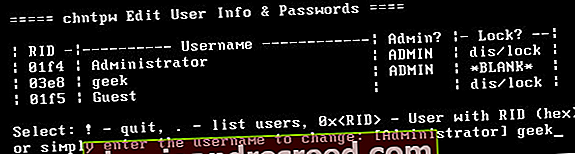
தொடர்புடையது:விண்டோஸ் 10 இல் உங்கள் மறக்கப்பட்ட கடவுச்சொல்லை எவ்வாறு மீட்டமைப்பது
விண்டோஸ் கடவுச்சொல்லை மீட்டமைக்க பல வழிகள் உள்ளன. உங்கள் கடவுச்சொல்லை அங்கீகரிக்கப்பட்ட வழியில் மீட்டமைக்கக்கூடிய கடவுச்சொல் மீட்டமைப்பு வட்டை உருவாக்க விண்டோஸ் உங்களை அனுமதிக்கிறது. இப்போது ஒரு வட்டை உருவாக்கவும், உங்களுக்கு எப்போதாவது தேவைப்பட்டால் அதைப் பயன்படுத்தலாம்.
நீங்கள் விண்டோஸ் 8 அல்லது 10 ஐப் பயன்படுத்துகிறீர்கள் மற்றும் மைக்ரோசாஃப்ட் கணக்கில் உள்நுழைந்தால், விண்டோஸ் அணுகலை மீண்டும் பெற உங்கள் மைக்ரோசாஃப்ட் கணக்கு கடவுச்சொல்லையும் மீட்டமைக்கலாம். உங்கள் மைக்ரோசாஃப்ட் கணக்கை வேறொரு மின்னஞ்சல் முகவரி அல்லது நீங்கள் அணுகக்கூடிய மொபைல் தொலைபேசி எண்ணுடன் இணைத்திருக்கும் வரை இது எளிதானது.
தொடர்புடையது:குறுவட்டு நிறுவாமல் உங்கள் விண்டோஸ் கடவுச்சொல்லை எவ்வாறு மீட்டமைப்பது
உத்தியோகபூர்வ கருவி இல்லாமல் கடவுச்சொல்லை மீட்டமைப்பது செய்யக்கூடியது. எடுத்துக்காட்டாக, ஆஃப்லைன் என்.டி கடவுச்சொல் மற்றும் பதிவேட்டில் எடிட்டர் இதற்கு நன்றாக வேலை செய்கிறது. முதலில், நீங்கள் ஒரு சிறப்பு வட்டு அல்லது யூ.எஸ்.பி டிரைவிலிருந்து துவக்க வேண்டும் a நேரடி லினக்ஸ் அமைப்பு அல்லது சிறப்பு ஆஃப்லைன் என்.டி கடவுச்சொல் மற்றும் பதிவேட்டில் எடிட்டர் துவக்க வட்டு. கருவி விண்டோஸ் பதிவேட்டைத் திருத்த முடியும், இது பயனர் கணக்குடன் தொடர்புடைய கடவுச்சொல்லை அழிக்க உங்களை அனுமதிக்கிறது. நீங்கள் விண்டோஸில் துவங்கி கடவுச்சொல் இல்லாமல் கணக்கில் உள்நுழையலாம். நீங்கள் மைக்ரோசாஃப்ட் கணக்கில் விண்டோஸ் 8 அல்லது 10 ஐப் பயன்படுத்தினாலும், அணுகலைப் பெற உள்ளமைக்கப்பட்ட நிர்வாகி கணக்கின் கடவுச்சொல்லை எப்போதும் மீட்டமைக்கலாம்.
தொடர்புடையது:விண்டோஸ் 10 இல் முழு வட்டு குறியாக்கத்தை இயக்குவது எப்படி
உங்கள் கடவுச்சொல்லை மீட்டமைப்பதிலிருந்தும் உங்கள் கோப்புகளை அணுகுவதிலிருந்தும் மக்களைத் தடுக்க முழு வட்டு குறியாக்கமே சிறந்த வழியாகும். குறியாக்க கடவுச்சொல்லை நீங்கள் மறக்கவில்லை என்பதை உறுதிப்படுத்திக் கொள்ளுங்கள்! குறியாக்க விசையை நீங்கள் இழந்தால், உங்கள் கோப்புகளைத் திரும்பப் பெற வழி இல்லை your கணினியை மீண்டும் பயன்படுத்த உங்கள் கோப்புகளை அழித்து விண்டோஸை மீண்டும் நிறுவ வேண்டும்.
macOS

தொடர்புடையது:உங்கள் மேக்கின் கடவுச்சொல்லை மறந்தால் என்ன செய்வது
ஆப்பிள் ஐடியுடன் உங்கள் மேக்கில் உள்நுழைந்தால், உங்கள் மேக்கிற்கான அணுகலை மீண்டும் பெற உங்கள் ஆப்பிள் ஐடியின் கடவுச்சொல்லை மீட்டமைக்கலாம். உங்கள் மேக்கின் உள்நுழைவுத் திரையில் உள்ள விருப்பங்கள் செயல்முறை மூலம் உங்களை அழைத்துச் செல்லும். மொபைல் தொலைபேசி எண் போன்ற உங்கள் iCloud கணக்குடன் தொடர்புடைய சரிபார்ப்பு முறை உங்களுக்குத் தேவைப்படும்.
மீட்டெடுப்பு பயன்முறையில் உள்ளமைக்கப்பட்ட கடவுச்சொல் மீட்டமைப்பு கருவியும் மேக்ஸில் உள்ளது. ஆப்பிள் மெனுவைக் கிளிக் செய்து மறுதொடக்கம் என்பதைத் தேர்ந்தெடுப்பதன் மூலம் உங்கள் மேக்கை மறுதொடக்கம் செய்ய வேண்டும். கணினி துவக்கும்போது கட்டளை + ஆர் விசைகளை அழுத்திப் பிடிக்கவும், அது மீட்பு பயன்முறையில் துவங்கும்.
தொடர்புடையது:உங்கள் மறந்துபோன மேக் ஓஎஸ் எக்ஸ் கடவுச்சொல்லை எவ்வாறு மீட்டமைப்பது
மீட்டெடுப்பு பயன்முறையில், டெர்மினலைத் தேர்ந்தெடுத்து, தட்டச்சு செய்க கடவுச்சொல்லை மீட்டமைக்க முனையத்தில், Enter ஐ அழுத்தவும். கடவுச்சொல் மீட்டமை பயன்பாட்டை நீங்கள் காண்பீர்கள், இது மேக்கில் எந்தவொரு பயனர் கணக்கின் கடவுச்சொல்லையும் மீட்டமைக்க உங்களை அனுமதிக்கிறது. மேக் ஓஎஸ் எக்ஸ் நிறுவல் வட்டில் இருந்து இந்த கருவியை நீங்கள் அணுகலாம்.
இதிலிருந்து உங்களைப் பாதுகாக்க, ஃபைல்வால்ட் குறியாக்கத்தை இயக்க பரிந்துரைக்கிறோம் (இது ஏற்கனவே இல்லையென்றால் - பெரும்பாலான மேக்ஸ்கள் இப்போது இயல்புநிலையாக அதை இயக்குகின்றன). FileVault இயக்கத்தில், உங்கள் கடவுச்சொல்லை மீட்டமைக்க முடியாது, எனவே நீங்கள் அதை மறக்கவில்லை என்பதை உறுதிப்படுத்திக் கொள்ளுங்கள். நீங்கள் செய்தால், உங்கள் மேக்கின் பயன்பாட்டை மீண்டும் பெற உங்கள் கோப்புகளை அழித்து மேகோஸை மீண்டும் நிறுவ வேண்டும்.
லினக்ஸ்

தொடர்புடையது:உங்கள் மறந்துபோன உபுண்டு கடவுச்சொல்லை 2 நிமிடங்களில் அல்லது அதற்கும் குறைவாக மீட்டமைக்கவும்
நாங்கள் இங்கே உபுண்டுவை ஒரு உறுதியான உதாரணமாகப் பயன்படுத்துவோம், ஆனால் மற்ற லினக்ஸ் விநியோகங்களும் இதேபோல் செயல்படுகின்றன. உபுண்டு அதன் இயல்புநிலை க்ரப் துவக்க மெனுவில் மீட்பு பயன்முறையை வழங்குகிறது U உபுண்டுக்கான மேம்பட்ட விருப்பங்களைத் தேர்ந்தெடுத்து மீட்பு பயன்முறையைத் தேர்ந்தெடுக்கவும். உங்கள் கணினியைத் துவக்கும்போது துவக்க மெனுவைக் காண்பீர்கள் you நீங்கள் இல்லையென்றால், நீங்கள் துவக்கும்போது ஷிப்ட் விசையை வைத்திருக்க முடியும், மேலும் மெனு தோன்றும். இங்கிருந்து ரூட் ஷெல் வரியில் நீங்கள் நேரடியாக நேரடியாக துவக்கலாம்.
இந்த விருப்பம் தேவையில்லை, ஏனெனில் நீங்கள் அழுத்தலாம் e உபுண்டுவின் துவக்க விருப்பங்களைத் திருத்துவதற்கும், முக்கிய க்ரப் மெனுவிலிருந்து நேரடியாக ரூட் ஷெல் வரியில் துவக்கவும். கணினியில் கடவுச்சொற்களை மீட்டமைக்க மற்றும் மாற்ற ரூட் ஷெல்லைப் பயன்படுத்த முடியும். க்ரப் துவக்க மெனு பூட்டப்பட்டு கடவுச்சொல் பாதுகாக்கப்பட்டால், நீங்கள் இன்னும் லினக்ஸ் லைவ் மீடியாவிற்கு துவக்கி உங்கள் கடவுச்சொல்லை அங்கிருந்து மாற்றலாம்.
மீண்டும், குறியாக்கம் உங்கள் குறியாக்க கடவுச்சொல் இல்லாமல் உங்கள் கணினியை அணுகுவதையும் மாற்றியமைப்பதையும் தடுக்கும். நாங்கள் உபுண்டுவை ஒரு உதாரணமாகப் பயன்படுத்தினோம், ஆனால் கிட்டத்தட்ட ஒவ்வொரு லினக்ஸ் விநியோகமும் க்ரூப்பைப் பயன்படுத்துகிறது, மேலும் சிலர் க்ரப் கடவுச்சொல்லை அமைக்கின்றனர்.
Chromebooks

தொடர்புடையது:ஒரு Chromebook ஐ தொழிற்சாலை மீட்டமைப்பது எப்படி (அது துவங்கவில்லை என்றாலும்)
உங்கள் Chromebook இன் பயனர் கணக்கு கடவுச்சொல் உங்கள் Google கணக்கு கடவுச்சொல். உங்களுக்கு அணுகல் தேவை ஆனால் கடவுச்சொல்லை மறந்துவிட்டால், அணுகலை மீண்டும் பெற இணையத்தில் உங்கள் Google கணக்கு கடவுச்சொல்லை மீட்டமைக்கலாம்.
நீங்கள் கணக்கை அணுக விரும்பவில்லை என்று சொல்லலாம், ஆனால் Chromebook தானே - பழைய Google கணக்கு சாதனத்தின் உரிமையாளர் கணக்காக கருதப்படலாம். இந்த சூழ்நிலையில், நீங்கள் உள்நுழைவுத் திரையில் Chromebook ஐ துவக்கலாம் மற்றும் ஒரே நேரத்தில் Ctrl + Shift + Alt + R ஐ அழுத்தவும். பவர்வாஷ் மூலம் உங்கள் Chromebook ஐ தொழிற்சாலை மீட்டமைக்கும்படி கேட்கப்படுவீர்கள். நீங்கள் அதை மீட்டமைத்த பிறகு, நீங்கள் மற்றொரு Google கணக்கில் உள்நுழையலாம், மேலும் Google கணக்கு உரிமையாளர் கணக்காக கருதப்படும். இது சாதனத்தில் உள்ள எல்லா தரவையும் அழிக்கும், ஆனால் பெரும்பாலான Chromebook தரவு ஆன்லைனில் ஒத்திசைக்கப்படுகிறது.
Chromebook இல் கடவுச்சொல் இல்லாமல் பயனரின் கோப்புகளை அணுகுவதற்கான வழி இல்லை. அந்த கோப்புகள் இயல்பாக குறியாக்கம் செய்யப்படுகின்றன. நீங்கள் Google கணக்கில் உள்நுழைந்தால் மட்டுமே அவற்றை அணுக முடியும்.
Android

தொடர்புடையது:உங்கள் Android தொலைபேசியின் பின், முறை அல்லது கடவுச்சொல்லை மறந்தால் என்ன செய்வது
உங்கள் Android இன் பூட்டுத் திரை குறியீட்டை நீங்கள் மறந்துவிட்டால், அதை மீட்டமைக்க முடியும். துரதிர்ஷ்டவசமாக, இந்த அம்சம் Android 5.0 இல் அகற்றப்பட்டது, எனவே இது நவீன சாதனங்களில் இயங்காது. பழைய சாதனங்களில், தவறான கடவுச்சொல், பின் அல்லது அமைப்பை சில முறை முயற்சிக்கவும், நீங்கள் “கடவுச்சொல்லை மறந்துவிட்டீர்களா,” “பின் மறந்துவிட்டீர்களா” அல்லது “முறை மறந்துவிட்டீர்களா” விருப்பத்தைக் காணலாம். உங்கள் சாதனத்துடன் தொடர்புடைய Google கணக்கின் பயனர்பெயர் மற்றும் கடவுச்சொல்லை உள்ளிட்டு உங்கள் சாதனத்திற்கான அணுகலை மீண்டும் பெறலாம்.
சாதனத்தில் நீங்கள் பயன்படுத்தக்கூடிய பாதுகாப்பு துளை இல்லாவிட்டால், உங்கள் Google கணக்கு கடவுச்சொல் இல்லாமல் பூட்டுத் திரையைத் தவிர்க்க முடியாது. நீங்கள் சாதனத்தைப் பயன்படுத்த விரும்பினால், மீட்டெடுப்பு பயன்முறையிலிருந்து தொழிற்சாலை மீட்டமைப்பை நீங்கள் இன்னும் செய்யலாம். இது சாதனத்தை அதன் தொழிற்சாலை நிலைக்குத் திருப்பி, அதில் உள்ள எல்லா தரவையும் துடைக்கும். நீங்கள் உள்நுழைந்து மற்றொரு Google கணக்குடன் சாதனத்தை அமைக்கலாம்.
ஐபோன் மற்றும் ஐபாட்

தொடர்புடையது:உங்கள் ஐபோன் அல்லது ஐபாட்டின் கடவுக்குறியீட்டை மறந்தால் என்ன செய்வது
உங்கள் ஐபோன், ஐபாட் அல்லது ஐபாட் டச் பின் அல்லது கடவுச்சொல்லை மறந்துவிட்டால், அதை மீட்டமைக்க முடியாது மற்றும் உங்கள் சாதனத்திற்கான அணுகலை மீண்டும் பெற முடியாது. உங்கள் iOS சாதனத்தின் கடவுச்சொல்லை மறந்துவிட்டால், நீங்கள் ஒரு தொழிற்சாலை மீட்டமைப்பைச் செய்ய வேண்டும். இருப்பினும், நீங்கள் சாதனத்தை ஒரு ஆப்பிள் ஐடியுடன் ஒத்திசைக்கிறீர்கள் மற்றும் உங்கள் ஆப்பிள் ஐடி கடவுச்சொல்லை இன்னும் நினைவில் வைத்திருந்தால், உங்கள் சாதனத்தின் எல்லா தரவையும் iCloud காப்புப்பிரதிகளுக்கு நன்றி செலுத்தலாம்.
இதை நீங்கள் பல வழிகளில் செய்யலாம். எனது ஐபோனைக் கண்டுபிடி என்பதை நீங்கள் அமைத்திருந்தால், நீங்கள் iCloud வலைத்தளத்தைப் பார்வையிடலாம் மற்றும் உங்கள் சாதனத்தை அங்கிருந்து அழிக்கலாம். கணினியில் ஐடியூன்ஸ் உடன் உங்கள் சாதனத்தை காப்புப் பிரதி எடுத்திருந்தால், சாதனத்தை உங்கள் கணினியுடன் இணைத்து, ஐடியூன்ஸ் காப்புப்பிரதியிலிருந்து உங்கள் சாதனத்தை மீட்டெடுக்கலாம்.
எனது ஐபோனைக் கண்டுபிடிப்பதற்கான அணுகல் உங்களிடம் இல்லையென்றால், சாதனத்தை ஐடியூன்ஸ் வரை காப்புப் பிரதி எடுக்கவில்லை என்றால், மீட்டெடுப்பு பயன்முறையைப் பயன்படுத்தி சாதனத்தை மீட்டமைக்கலாம். சாதனத்தை முடக்கி, முகப்பு பொத்தானை அழுத்திப் பிடித்து, பின்னர் சாதனத்தின் யூ.எஸ்.பி கேபிளை உங்கள் கணினியுடன் இணைக்கவும். இது தானாக இயக்கப்படாவிட்டால், அதை இயக்கவும். மீட்பு பயன்முறையில் இது ஒரு சாதனத்தைக் கண்டறிந்து அதை தொழிற்சாலை இயல்புநிலை அமைப்புகளுக்கு மீட்டமைக்க உங்களை அனுமதிக்கும் என்று ஐடியூன்ஸ் உங்களுக்குச் சொல்லும்.
கடவுச்சொற்கள் நேர்மையானவர்களை நேர்மையாக வைத்திருக்கின்றன, மேலும் தந்திரங்களை அறியாமலோ அல்லது தேடாமலோ உங்கள் சாதனத்தை மக்கள் அணுக முடியாது என்பதை அவை உறுதி செய்கின்றன. ஆனால், உங்கள் சாதனத்திற்கு யாராவது உடல் ரீதியான அணுகலைக் கொண்டிருந்தால், கடவுச்சொல்லைக் கடந்து செல்ல விரும்பினால், அவற்றைத் தடுக்க நீங்கள் எதுவும் செய்ய முடியாது. உங்கள் கோப்புகளை குறியாக்கம் செய்வது கூட உங்கள் தனிப்பட்ட தரவை மட்டுமே பாதுகாக்கும் - அவை எப்போதும் மறைகுறியாக்கப்பட்ட தரவைத் துடைத்துவிட்டு புதியதாகத் தொடங்கலாம். இருப்பினும், ஆக்டிவேஷன் லாக் ஒரு திருடன் திருடப்பட்ட ஐபோன் அல்லது ஐபாட் பயன்படுத்துவதைத் தடுக்கலாம்.
புகைப்பட கடன்: ஆண்ட்ரூ மேசன் / பிளிக்கர்










